Come fare le Animoji su Android
I tuoi amici hanno un iPhone e di recente ti hanno mostrato alcuni video divertenti in cui danno voce a buffi animaletti, raccontandoti che sullo smartphone di casa Apple è possibile creare questi avatar 3D animati personalizzabili, chiamati Animoji. Questi video ti piacciono tantissimo e vorresti realizzarli anche sul tuo dispositivo.
Il problema, però, è che tu sei un possesso di uno smartphone Android. Ti domandi pertanto come fare le Animoji su Android e vorresti capire se posso darti una mano in tal senso. Beh, sappi che la risposta è affermativa… sebbene fino a un certo punto! Devi sapere, infatti, che la creazione delle Animoji è una funzionalità nativa dei device della “mela morsicata” e non è disponibile su Android. Puoi tuttavia riuscire lo stesso in quest'intento, ricorrendo a delle soluzioni alternative per la piattaforma mobile del “robottino verde” che ne ricalcano in buona parte l'esperienza d'uso.
Come dici? Sei curioso di approfondire il discorso? In tal caso, prosegui anche nella lettura. Trovi tutte le spiegazioni di cui necessiti riguardo le soluzioni a cui accennavo proprio in questo mio tutorial. Posizionati, dunque, bello comodo e concentrati sulla consultazione di quanto qui di seguito riportato. Vedrai che alla fine potrai dirti ben contento e soddisfatto! Scommettiamo?
Indice
Informazioni preliminari

Prima di entrare nel vivo della guida, andandoti a spiegare in dettaglio in che maniera occorre procedere per fare le Animoji su Android, ci sono alcune informazioni preliminari al riguardo che devi conoscere.
In primo luogo, mi sembra doveroso spiegarti cosa sono, precisamente, le Animoji. Come anticipato in apertura del tutorial, le Animoji, sono degli avatar 3D animati “inventati” da Apple che si basano sulla scansione del volto e proprio per questo sono in grado di riprodurre le espressioni facciali dell'utente in tempo reale. Si tratta di emoji animate predefinite, raffiguranti animali e personaggi vari: volpe, scimmia, robot ecc.
Ad oggi, le Animoji vengono in realtà indicate da Apple con il termine ombrello Memoji, che in passato si riferiva esclusivamente alle emoji animate che ciascun utente poteva creare a propria immagine e somiglianza, personalizzandone ogni aspetto, dal colore della carnagione al taglio dei capelli, dalla forma del viso a quella dei denti ecc.
Per quel che concerne la compatibilità, le Animoji sono disponibili “di serie” su iPhone, più precisamente su quelli aggiornati a iOS 13 e versioni successive, per cui su iPhone 6s e modelli seguenti, ma anche su altri dispositivi della “mela morsicata”, ovvero su tutti gli iPad aggiornati almeno a iPadOS 13 e versioni successive e su tutti i Mac aggiornati a macOS 11 Big Sur o versioni successive.
Per quanto concerne i dispositivi Android, esistono delle soluzioni analoghe alle Animoji che sono disponibili sotto forma di funzione predefinita solo su alcuni modelli di smartphone e tablet, mentre su altri per fruirne bisogna rivolgersi a delle app di terze parti.
Alla luce di quanto detto, non è possibile utilizzare le Animoji nello stesso identico modo sui dispositivi Apple e su quelli Android, ma i risultati che sulla piattaforma mobile di Google si possono ottenere sono comunque piuttosto soddisfacenti.
Come fare Animoji su Android
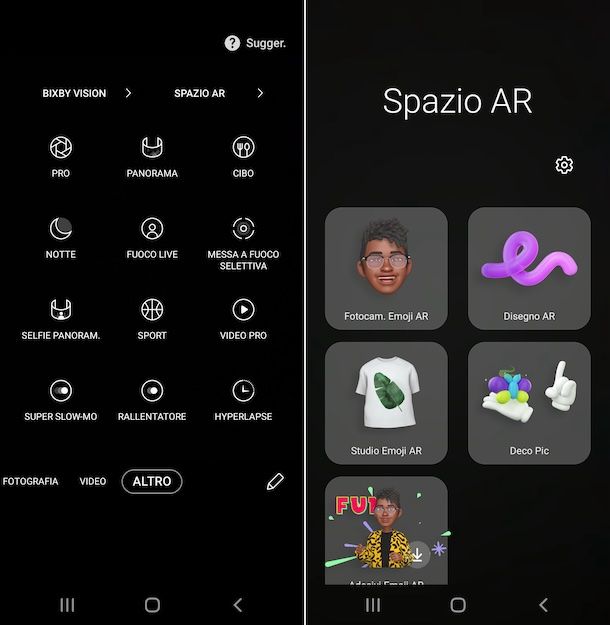
Passiamo, adesso, al nocciolo vero e proprio della questione e andiamo quindi a scoprire in che maniera riuscire a fare le Animoji su Android utilizzando le funzioni predefinite.
Alcuni smartphone e tablet basati su Android, come per esempio i telefoni di fascia alta a marchio Samsung, includono delle funzionalità preposte alla creazione di emoji animate.
Nel caso specifico di Samsung, dunque, si può agire in tal senso utilizzando l'app Camera, quella predefinita per realizzare foto e video, avviandola premendo sulla sua icona (raffigurante una fotocamera) situata nella home screen e/o nel drawer di Android, raggiungendo la sezione Altro della stessa effettuando degli swipe sullo schermo da destra verso sinistra o da sinistra verso destra e sfiorando la dicitura Spazio AR in alto a destra.
Dopo aver compiuto i passaggi di cui sopra, occorre fare tap sulla voce Fotocam. Emoji AR e scegliere una delle Animoji raffiguranti animali e altri personaggi già pronte all'uso dall'elenco proposto o premere sul tasto + e seguire le indicazioni mostrate sullo schermo per realizzare un avatar 3D personalizzato basato sul volto.
Si possono inoltre usare le opzioni Scena e Maschera in basso per decidere se adattare Animoji selezione l'intera scena o soltanto il volto, rispettivamente.
Per la cattura dei contenuti con l'Animoji scelta, poi, dopo che il volto è stato inquadrato e dopo che l'avatar 3D animato è stato applicato, è sufficiente procedere alla stessa maniera di com'è possibile fare con foto e video “normali”: nel primo caso occorre fare tap sul tasto dell'otturatore in basso, mentre nel secondo bisogna premere e continuare a tenere premuto su di esso. I contenuti realizzati vengono salvati automaticamente nell'app Galleria.
App per fare le Animoji su Android
Passiamo, adesso, alle app per fare le Animoji su Android, ovvero quelle di cui puoi avvalerti per portare a compimento l'operazione oggetto di questo tutorial nel caso in cui stessi usando un dispositivo sprovvisto di funzioni predefinite per la creazione di avatar 3D animati o comunque in alternativa a esse. Ecco, dunque, quelle che secondo me faresti bene a prendere in esame.
Emoji Face Recorder
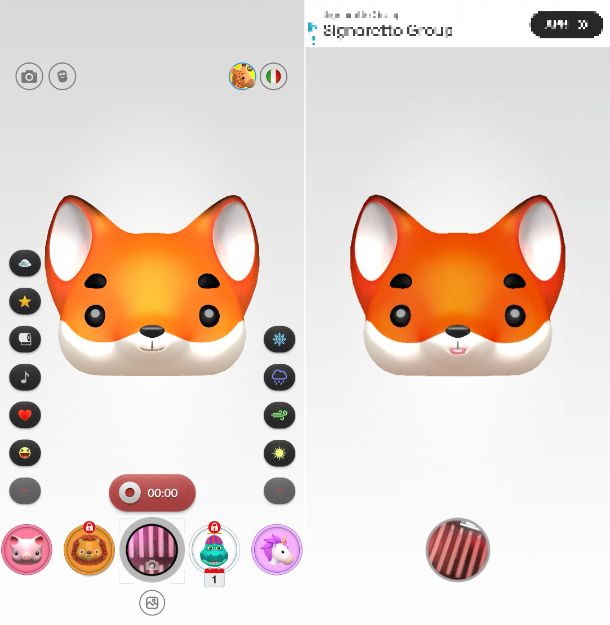
Un'ottima app per fare le Animoji su Android che puoi utilizzare è Emoji Face Recorder, che è gratuita e riprende a tutto tondo la funzionalità predefinita disponibile sui dispositivi a marchio Apple, consentendo di creare foto e video con avatar 3D animati che replicano le espressioni facciali dell'utente.
Per effettuare il download e l'installazione di Emoji Face Recorder sul tuo dispositivo, visita la relativa sezione del Play Store e premi il tasto Installa. Se stai usando un dispositivo che non dispone dei servizi Google, puoi anche rivolgerti a store alternativi).
Successivamente, avvia l'app sfiorando la sua icona che è stata appena aggiunta alla home screen e/o al drawer di Android.
Una volta visibile la schermata principale di Emoji Face Recorder, concedi i permessi richiesti per il funzionamento dell'app, seleziona l'Italiano dal menu per la scelta della lingua, premi sul tasto Continue in basso e su quello Capisco in risposta all'avviso che vedi comparire sul display.
A questo punto, seleziona l'Animoji che vuoi utilizzare dall'elenco in basso e apporta eventuali personalizzazioni alla scena tridimensionale circostante, aggiungendo stelle, cuori, fiocchi di neve ecc., premendo sui pulsanti che trovi sul lato destro e sinistro del display.
Se vuoi far sì che l'Animoji venga applicata direttamente su tuo volto, premi sul tasto della fotocamera in alto a sinistra.
A questo punto, per fare una foto utilizzando l'Animoji scelta, dopo che il volto è stato inquadrato e dopo che l'avatar 3D animato è stato applicato, premi sul tasto dell'otturatore in basso, mentre per realizzare un video fai tap sul pulsante REC sovrastante e attendi che la registrazione si concluda dopo il tempo massimo, oppure premi nuovamente sul medesimo pulsante per interromperla manualmente.
In seguito, ti verrà mostrata una schermata con l'anteprima del risuolato ultimo ottenuto, che potrai decidere di salvare nella galleria del dispositivo premendo sul tasto Salva in basso o di convivere in altre app e social network premendo sui pulsanti appositi che ti vengono proposti.
Altre app per fare le Animoji su Android
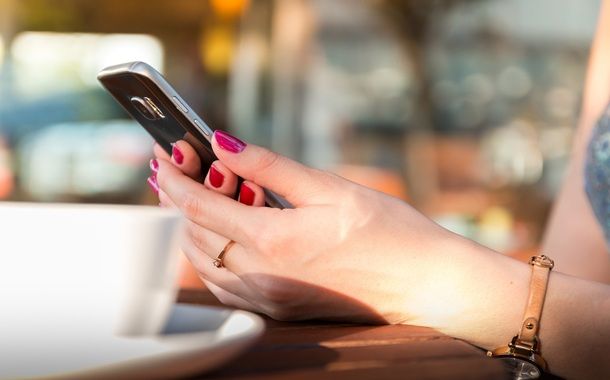
Esistono anche altre app grazie alle quali poter fare le Animoji su Android e che vale la pena prendere in esame, come quelle che ho provveduto a inserire nel seguente elenco. Mi auguro vivamente possano essere di tuo gradimento.
- ZEPETO — è un'altra nota app gratuita che permette di dare vita ad avatar animati e personalizzati. Può essere considerata un vero e proprio social network, in quanto consente di aggiungere altre persone agli amici e interagire virtualmente con gli stessi, tramite il proprio avatar virtuale. È gratis, ma propone acquisti in-app (con prezzi a partire da 0,29 euro) per avere accesso completo a contenuti extra.
- MomentCam — app che permette di trasformare le foto in avatar personalizzabili ed emoticon e che consente di realizzare simpatiche animazioni con essi. Il risultato ultimo ottenuto si può altresì condividere sui social network. Di base è gratis, ma vengono proposti acquisti in-app (con prezzi a partire da 0,59 euro) per avere accesso completo a tutte le funzioni.
- Mirror – si tratta di un'app per device che permette di generare avatar in diversi stili, basati sul proprio aspetto e altamente personalizzabili, i quali possono anche essere trasformati in sticker da inviare tramite le app di messaggistica. Di base è a costo zero, ma vengono proposti acquisti in-app (con prezzi a partire da 4,59 euro) per avere accesso completo a tutte le funzioni.

Autore
Salvatore Aranzulla
Salvatore Aranzulla è il blogger e divulgatore informatico più letto in Italia. Noto per aver scoperto delle vulnerabilità nei siti di Google e Microsoft. Collabora con riviste di informatica e cura la rubrica tecnologica del quotidiano Il Messaggero. È il fondatore di Aranzulla.it, uno dei trenta siti più visitati d'Italia, nel quale risponde con semplicità a migliaia di dubbi di tipo informatico. Ha pubblicato per Mondadori e Mondadori Informatica.






